恢复iPad数据的最佳工具
随着智能设备的普及,iPad用户也越来越多,数据备份的需求也越来越旺盛。数据保护以及隐私安全已经成为我们的生活中不可或缺的部分了。如何做好数据保护?首先,应该定期做好数据备份,接下来,如果数据丢失了,我们也可以通过备份的数据进行还原。那么今天和小编一起来讨论一下如何还原丢失的数据。
如果每次要将数据恢复到iPad时这都是困扰您的问题,小编推荐您使用简单的,一键式操作的恢复工具。此备份工具能够进入备份文件并有选择地将某些类型的文件还原到iPad。在本文中,我们将介绍一个这样的工具,并向您展示如何使用该程序。
最佳iPad备份还原工具:牛学长苹果数据恢复工具
从iPad提取备份的最佳方法是使用第三方备份还原工具 牛学长苹果数据恢复工具 。此工具旨在帮助您进入iTunes和iCloud备份并检索备份中的数据。该程序简单易用,不需要任何专业知识即可恢复您丢失的数据。
此工具包含以下功能:
支持从iTunes或iCloud备份提取备份数据。
也支持从iPad本身恢复数据
支持恢复20多种不同类型的数据,包含微信、联系人、照片、WhatsApp等数据
兼容所有的iPad型号和iOS系统版本,包含最新的iOS15
如何使用牛学长苹果数据恢复工具从iPad中提取数据
要使用牛学长苹果数据恢复工具从备份文件中提取数据,请将程序下载并安装到您的计算机上,然后按照以下简单步骤操作;
从iTunes备份中提取
步骤1:启动程序,在主窗口中,单击“从iTunes备份文件中恢复”。您应该看到该计算机上可用的所有备份文件的列表。选择包含所需数据的备份,然后单击“开始扫描”。
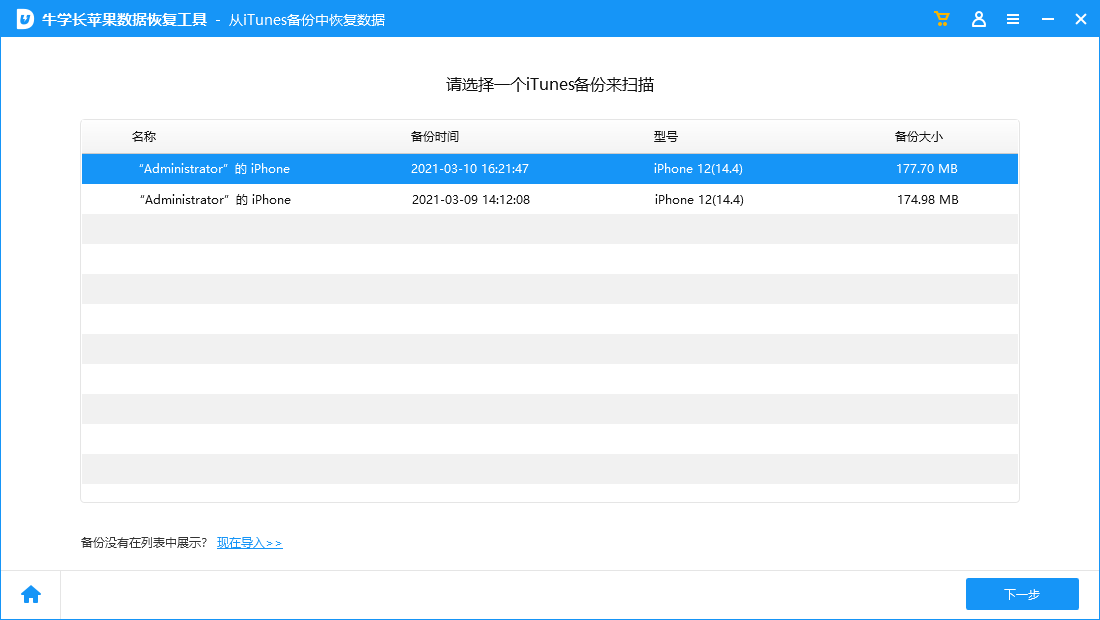
步骤2:扫描完成后,您应该会看到设备上所有可用数据的列表。在左侧,选择所需的数据,然后单击“恢复”将所选文件保存到您的计算机上。
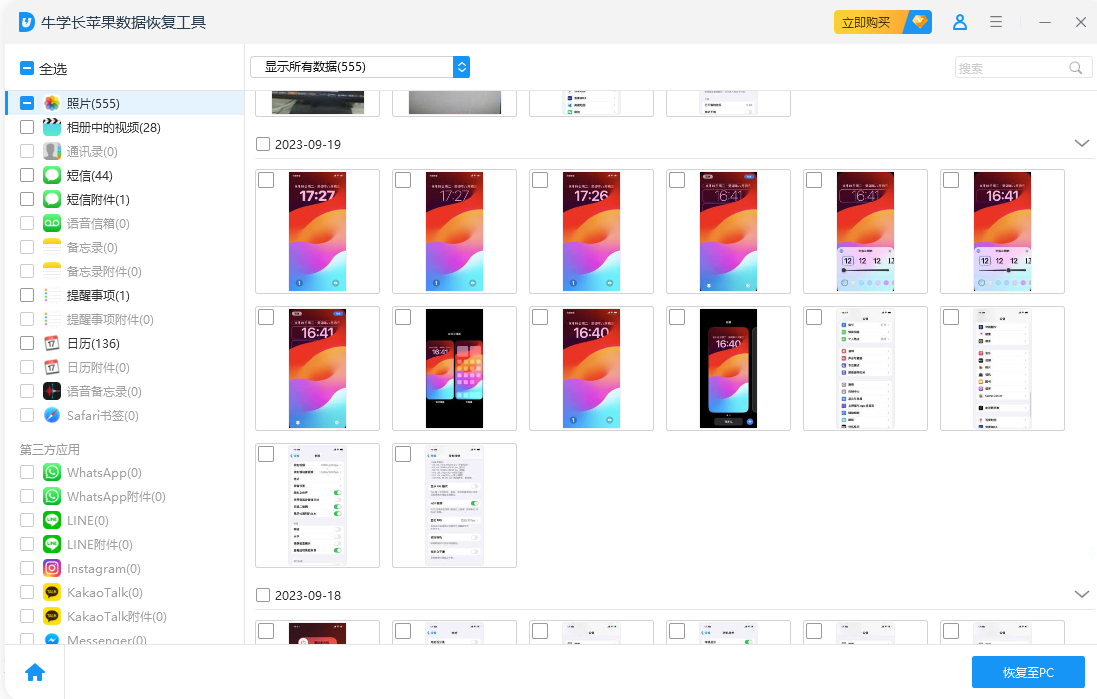
从iCloud 备份中提取
步骤1:在程序的主窗口中,单击“从iCloud备份文件中恢复”。在这种情况下,您需要使用Apple ID和密码登录您的帐户。如果您已经登录,则可以切换到“软件访问”,这将允许您自动登录。
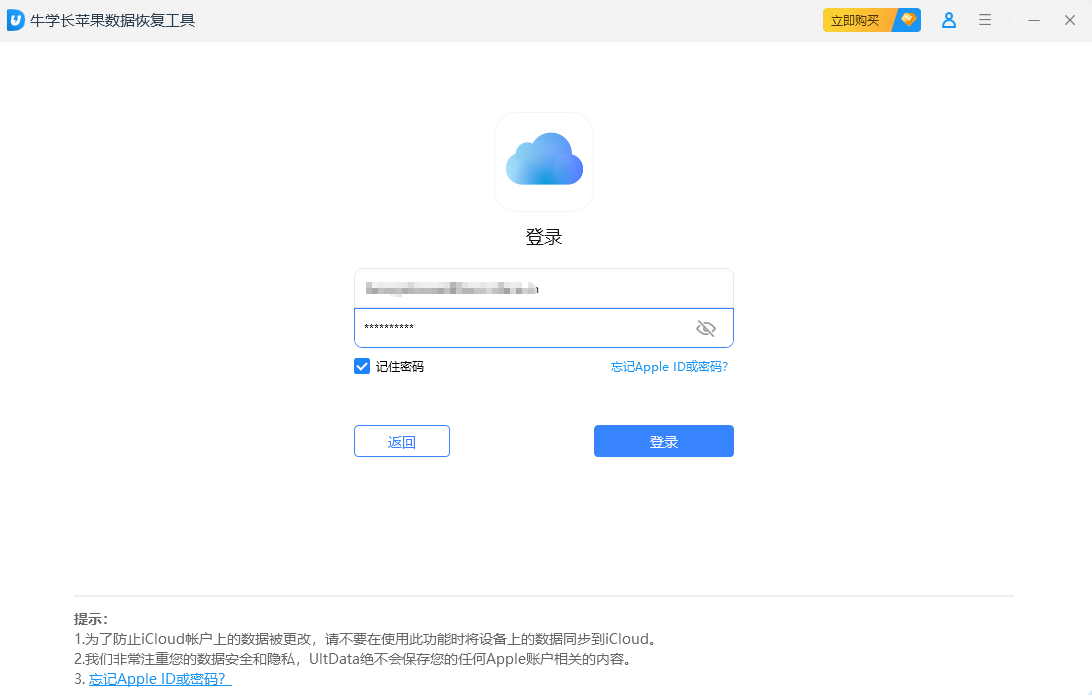
步骤2:登录后,选择包含所需文件的iCloud备份文件,然后单击“下一步”。
步骤3:立即开始扫描备份数据。完成后,您应该能够看到该备份中的所有文件。再次选择所需的数据,然后单击“恢复”将数据保存到计算机。
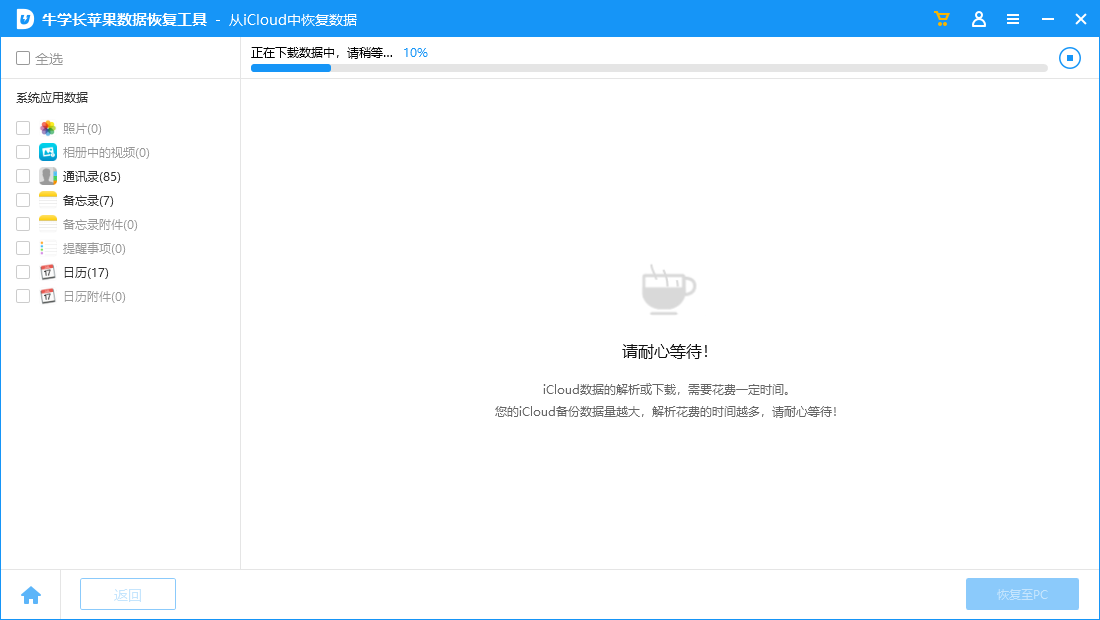
您的iCloud或iTunes备份非常重要。但它也具有限制性,因为它不允许您查看备份上的数据,因此无法选择要还原的数据。使用牛学长苹果数据恢复工具等工具,您可以更好地控制设备,因此可以轻松地从备份中提取数据。尝试使用牛学长苹果数据恢复工具,我们保证您拥有恢复设备数据或从iCloud或iTunes备份中提取数据的最佳方法之一。
